Assalamualaikum. Wr. Wb
Salam sejahtera bagi kita semua para pecinta IT :)
Disini saya akan menjelaskan cara Konfigurasi FSRM
Apa itu FSRM ?
File Server Resource Manager (FSRM) adalah layanan pada Windows Server yang memungkinkan Anda untuk mengelola dan mengklasifikasikan data yang disimpan di file server . Anda dapat menggunakan File Server Resource Manager untuk secara otomatis mengklasifikasikan file, melakukan tugas berdasarkan klasifikasi ini, mengatur kuota pada folder, dan membuat laporan yang memantau penggunaan penyimpanan.
Langkah pertama yang harus dilakukan yaitu membuat DHCP terlebih dahulu agar client dan server bisa terhubung. Jika kalian belum mengetahuinya kalian bisa lihat pada postingan saya sebelumnya disini.
Jika sudah kemudian kita akan menambahkan feature FRSM
langkah yang harus dilakukan adalah masuk terlebih dahulu ke windows server 2012. Lalu ke server manager dan pilih add roles and features.
Selanjutnya kalian akan masuk ke add roles and features wizard pada tab ini kalian akan di tampilkan penjelasan tentang fungsi dan peringatkan tasks yang berkaitan dengan penambahan add role dan features.
Pada instalation type kita pilih role based lalu klik next. Kenapa kita pilih role based? karena kita akan melakukan konfigurasinya
Kemudian pada tahap selanjutnya langsung saja klik 'Next'
Selanjutnya scrool kebawah dan klik pada File and Storage Service, lalu ceklis pada File Server dan File Resource Management, setelah itu klik Next.
Kemudian klik Next saja , karna tidak ada features yang perlu ditambahkan pada FSRM .
Selanjutnya ceklis pada Restart the destination server automatically if required untuk me-restart secara otomatis, kemudian klik install, lalu akan muncul pop up yg isinya "Apakah anda ingin restart otomatis?" jika iya maka pilih Yes. Jika tidak silahkan anda unceklis pada Restart the destination
Proses installasi sedang berjalan, jika sudah selesai klik close
Konfigurasi Quota Management
1. Hard Quota mencegah pengguna menyimpan file setelah batas ruang tercapai dan menghasilkan notifikasi ketika volume data melampaui batas yang dikonfigurasi.
2. Soft Quota tidak mengatur batas kuota, tetapi menghasilkan semua pemberitahuan yang dikonfigurasi.
Untuk mengkonfigurasi FRSM anda harus ke Server Manager lalu buka Tools kemudian pilih File Server Resource Manager

Jika File Server Resource Manager sudah terbuka, Kalian pilih Quota Management kemudian Quota Templates

Kemudian untuk membuat template baru maka kita harus memilih Create Quota Template. Disini kita juga bisa mengcopy template yang ada

Copy properties from quota template berarti jika kalian ingin menyalin properti dari template yang ada untuk digunakan sebagai dasar untuk template baru, caranya yaitu pilih Copy properties from quota template kemudian klik Copy.
Apakah kalian sudah memilih untuk menggunakan properti dari template yang ada atau akan membuat template baru? Jika ingin membuat template baru yang harus diubah yaitu : Isi Template name dan deskripsi sesuai keinginan kalian dan type satuannya bisa KB, MB, GB, TB.
Selanjutnya untuk pengaturan notifikasi kalian klik Add untuk menambahkan notifikasi yang terdiri dari E-mail, Event Log, Command dan Report.

Untuk menambahkan notifikasi melalui E-mail ceklis pada Send e-mail to the following administrator dan Send e-mail to the user who exceeded the treshold
Akan muncul pop-up notifikasi yang memberikan informasi FSRM akan gagal untuk mengirim notifikasi e-mail karena SMTP server nya belum ada dan belum diinstal mail server.
Selanjutnya untuk memberikan notifikasi melalui event log . Kalian pilih tab event log kemudian ceklis pada Send warning to event log.
Kemudian untuk report, kalian pilih report sesuai yang kalian inginkan dengan memberi ceklis terlebih dahulu pada generate reports, lalu pilih report yang diinginkan misal duplicate files, file screen, quota usage dan lainnya.
Setelah membuat template baru tadi, maka akan ada quota yang ditambahkan sesuai yang tadi kalian daftarkan.
Setelah penambahan Quota Template, kalian pilih folder Quota, kemudian klik Create Quota untuk menambahkan quota, akan muncul pop up create quota disini kalian arahkan quota path ke folder yang akan dibuat, disini saya akan mengarahkan ke folder yang telah saya tambahkan pada document yaitu folder Quota Aplikasi , kemudian untuk konfigurasi pilih sesuai template yang kalian buat sebelumnya. Jika sudah klik create.
Setelah membuat quota baru tadi, maka akan ada quota yang ditambahkan sesuai yang tadi kalian daftarkan menyesuaikan Source Template yang dibuat.
Verifikasi
- Untuk memverifikasi coba kalian tambahkan satu file bebas yang sizenya besar, disini saya akan menambahkan file yang sizenya 126.541 KB. Saat file ini ditambahkan ke folder Quota Aplikasi yang sudah saya buat, maka akan muncul peringatan bahwa file ini sizenya terlalu besar sehingga tidak bisa ditambahkan ke folder Quota Aplikasi. Karena space yang dimiliki hanya 100 MB sedangkan file ini sizenya 126 MB.
- Selanjutnya kalian copy paste file tersebut ke folder Quota Aplikasi yang sudah dibuat. Akan muncul pop up yang memberikan informasi bahwa space hardisk tidak cukup untuk menerima file tersebut.
- Jika ingin menguji dari client maka folder tersebut harus di sharing terlebih dahulu. Caranya yaitu dengan klik kanan file tersebut kemudian pilih Properties.

- Lalu kalian pilih tab Sharing kemudian pilih Advanced Sharing .

- Kemudian ceklis pada Share this folder lalu pilih Permissions untuk menentukan user yang dapat mengakses folder.

- Selanjutnya jika sudah di permission untuk quota aplikasi klik Add untuk menambahkan user yang akan mengakses file tersebut.
- Selanjutnya pilih Advanced kemudian cari user dengan mengklik Find Now lalu pilih user Administrator , kemudian klik OK.


- Selanjutnya permission untuk administrator, klik atau ceklis allow pada Full Control, Change, Read untuk bisa mengedit file dan memodifikasinya.

- Kemudian untuk mengakses lewat client windows 10. Perlu diperhatikan bahwa firewall harus dimatikanterlebih dahulu pada server dan client, arahkan dns client ke windows server kemudian setting ip client satu network dengan server.
- Selanjutnya kalian klik pada folder yang ada di client atau File explorer kemudian masukkan ip server dengan mengisi address bar : \\172.16.13.1 lalu tekan enter.

- Akan muncul pop up pemberitahuan bahwa kita harus login terlebih dahulu menggunakan Administrator, untuk passwordnya isi password yang anda isi saat pertama kali installasi.
- Nahh folder yang sudah di sharing sudah muncul pada client dengan nama Quota Aplikasi. Lalu kita coba mengcreate file tersebut
- Create satu folder pada file sharing dengan nama sesuai yang anda inginkan.

Sekian dari saya, sampai jumpa di postingan selanjutnya :)
Selamat mencoba dan semoga berhasil !! :)))
Wassalamualaikum.Wr.Wb





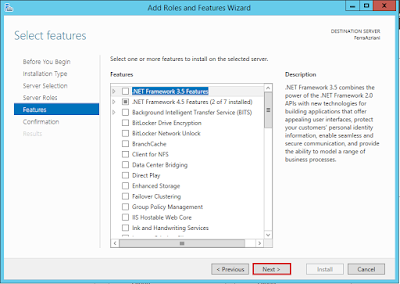













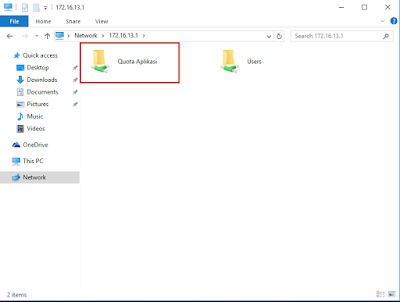



0 komentar:
Posting Komentar